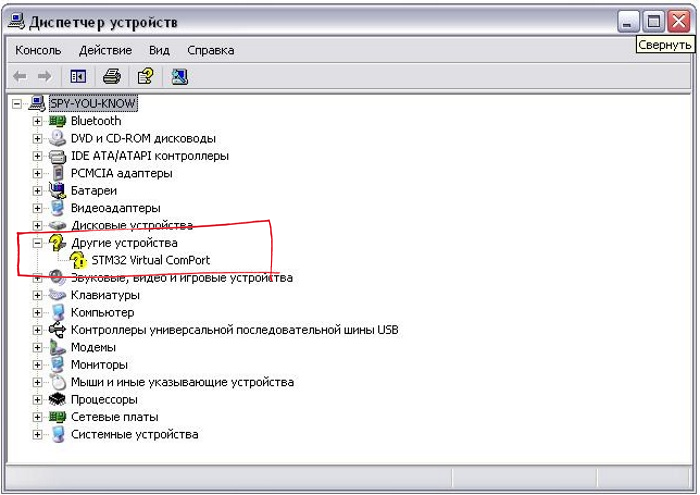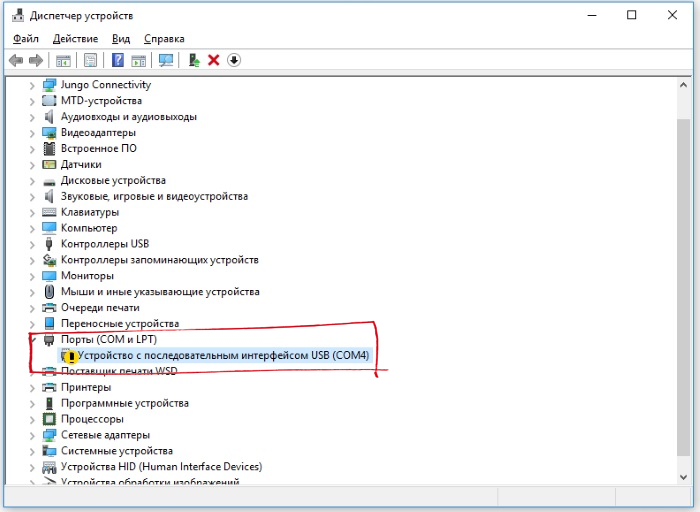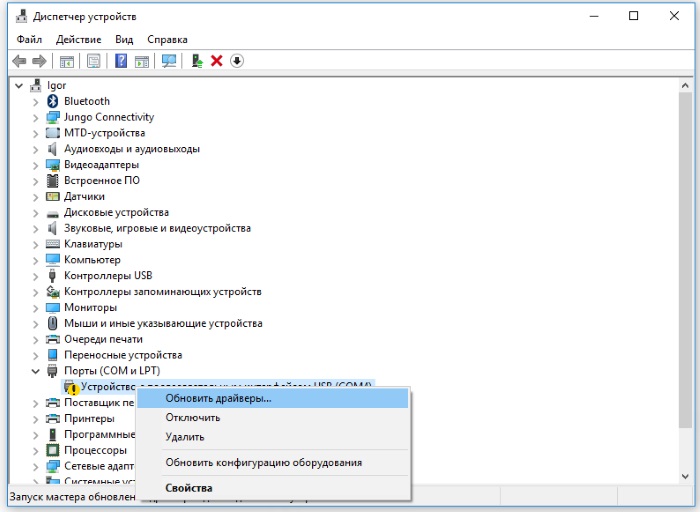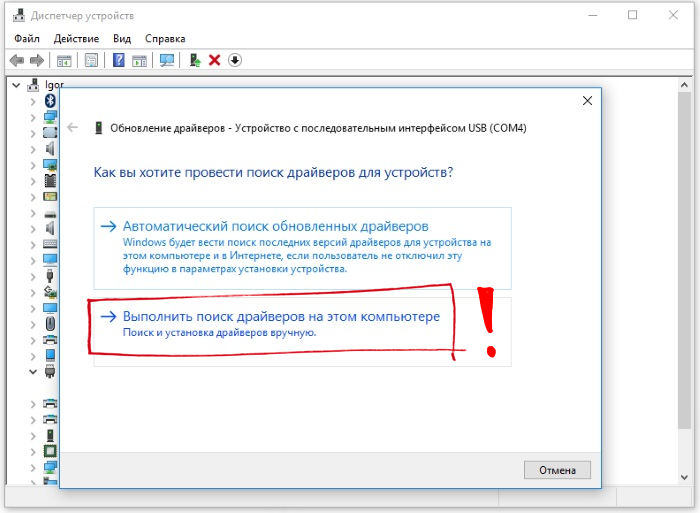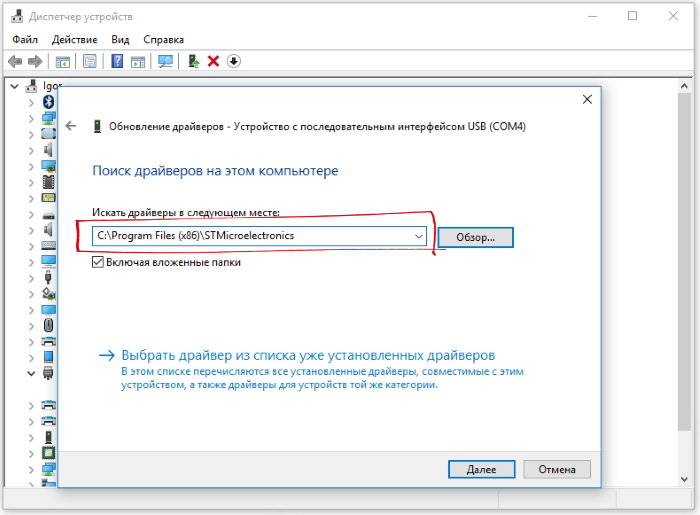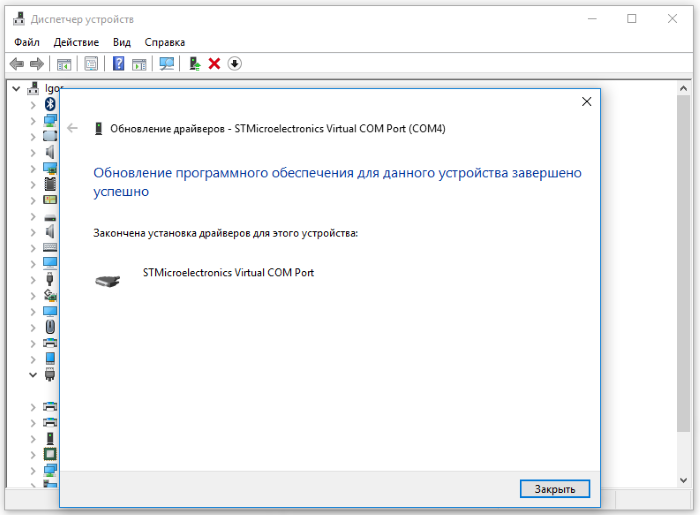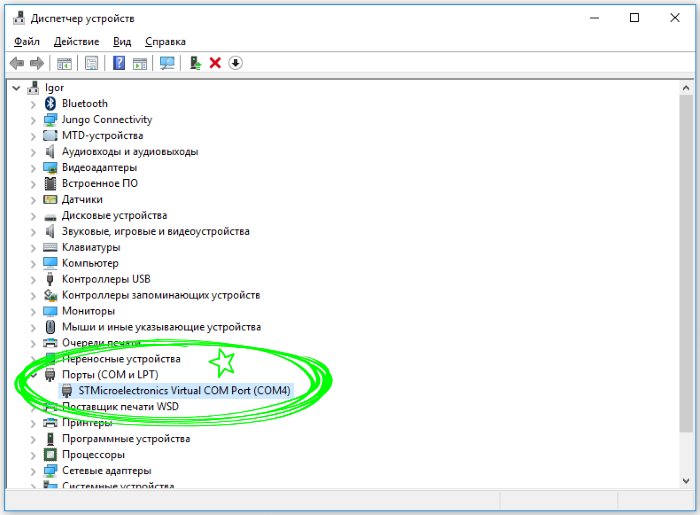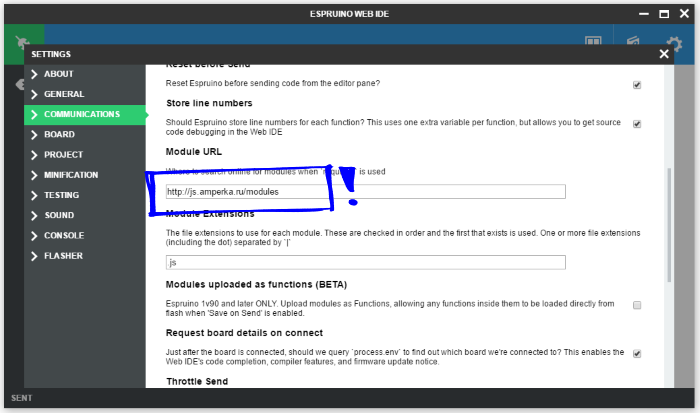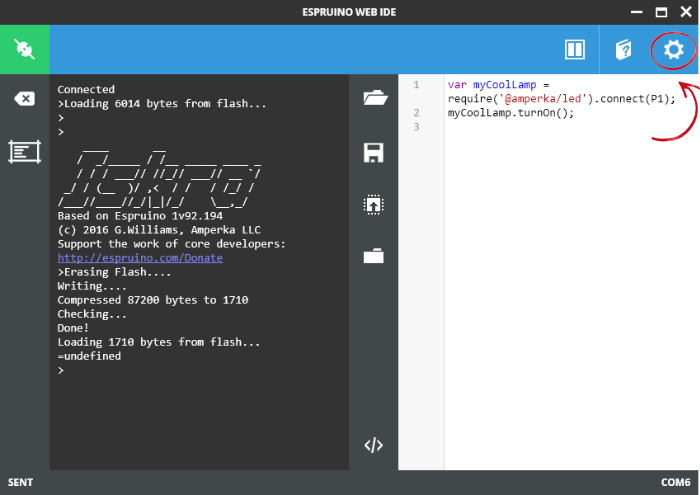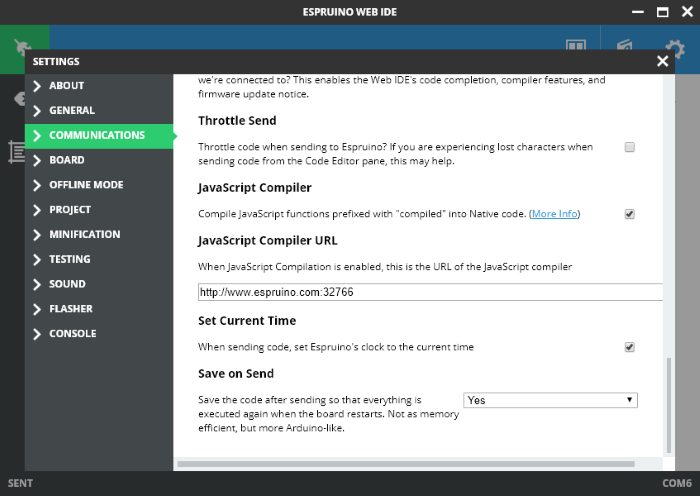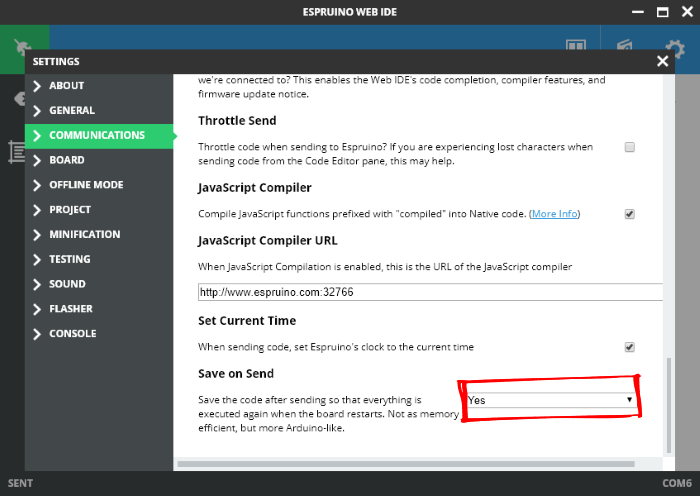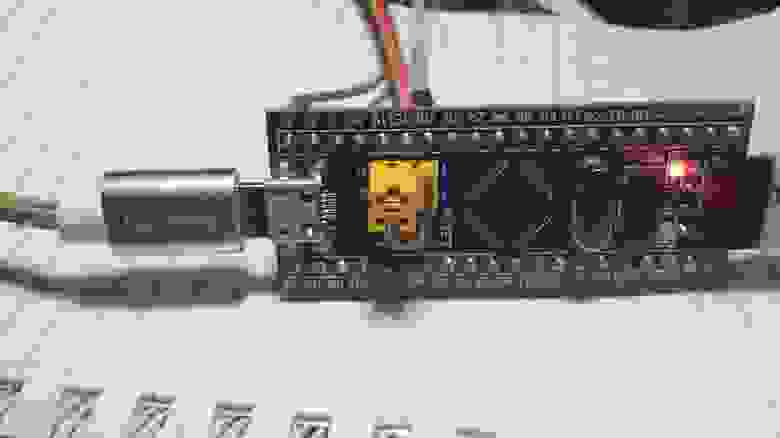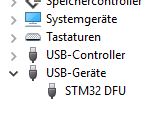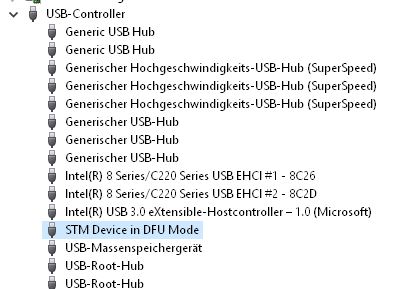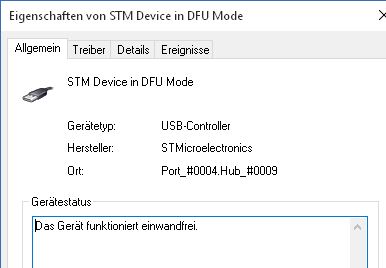Если у вас возникли проблемы с подключением платы Iskra JS к Espruino Web IDE, пройдите по порядку все шаги, описанные на это странице.
Проверьте среду разработки
Работать с платой Iskra JS следует только в Espruino Web IDE. Если у вас установлена Iskra IDE, установите Espruino Web IDE.
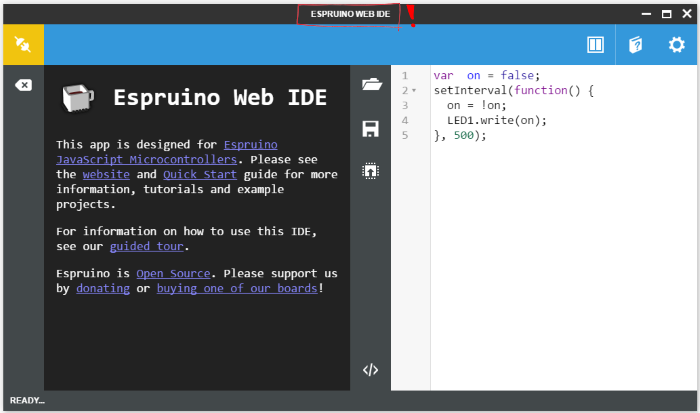
Проверьте установку драйвера для STM32
-
Отключите плату от компьютера
-
Зайдите в «Диспетчер устройств»
-
Подключите плату к компьютеру и посмотрите как определяется платформа:
-
плата определяется во вкладке «другие устройства»
-
плата определяется во вкладке «порты (COM и LPT)», но с восклицательным знаком.
В последних двух случаях, необходимо указать путь к драйверам.
Установка драйвера STM32
-
Зайдите в диспетчер устройств.
-
Выделите «неработающее устройство» и нажмите кнопку «обновить драйверы».
-
Выберите пункт «Поиск и установка драйверов вручную»
-
Укажите путь к драйверу:
-
для 32-х битных систем:
C:Program FilesSTMicroelectronics -
для 64-х битных систем:
C:Program Files (x86)STMicroelectronics
-
-
Должно появиться окошко об успешном завершении установки драйвера.
-
В итоге драйвер для USB-интерфейса микроконтроллера STM32, должен находиться во вкладке «Порты (COM и LPT)» и без восклицательного знака.
Всё получилось. Теперь можно продолжить «настройку платы».
Если этого не произошло, попробуйте установить дополнительные драйвера для STM32.
Установка дополнительных драйверов для STM32
Прошивка платы через DFU
Если в диспетчере устройств не появилось новых устройств, вероятней всего микроконтроллер STM32F405RG не прошит. Для решения проблемы прошейте платформу в DFU-режиме
Disconnect при загрузке скрипта
Если в диспетчере устройств плата отображается корректно, но при попытке загрузить скрипт происходит рассоединение Espruino Web IDE и платы Iskra JS, то вероятнее всего проблема заключается в особенности ОС Windows. Обойти эту проблему можно используя дополнительно USB-Hub. При подключении Hub будет служить посредником между компьютером и управляющей платой.

Не работают библиотеки Амперки
Драйвер корректно установлен, название платы появляется в консоли, даже светодиод LED1 мигает. Но среда отказывается работать с модулями Амперки, выводя сообщение: Module @amperka/… not found.
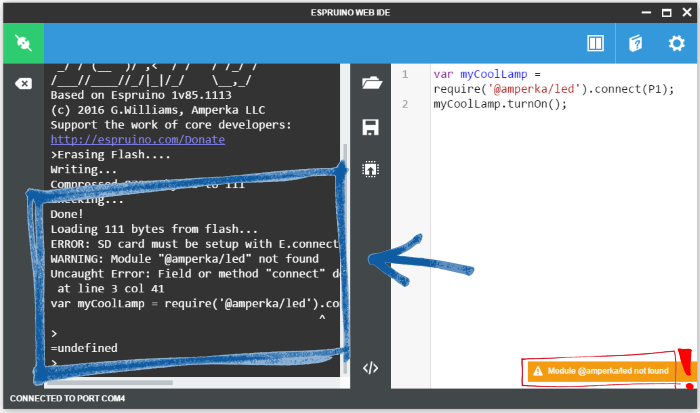
По умолчанию библиотеки модулей Амперки работают только при подключении к интернету.
Если вы планируете прошивать плату Iskra JS без выхода в сеть, необходимо настроить ваш компьютер.
Проверьте путь к подключаемым библиотекам. Для этого зайдите в настройки Espruino Web IDE: и проверьте адрес в поле Module URL.
Должен быть указан:
http://js.amperka.ru/modules
И в поле Module Extensions:
.min.js|.js
Если путь иной, замените его. После, перейдите в настройки Espruino Web IDE: и проверьте адрес в поле Board JSON URL.
Должен быть указан:
http://js.amperka.ru/json
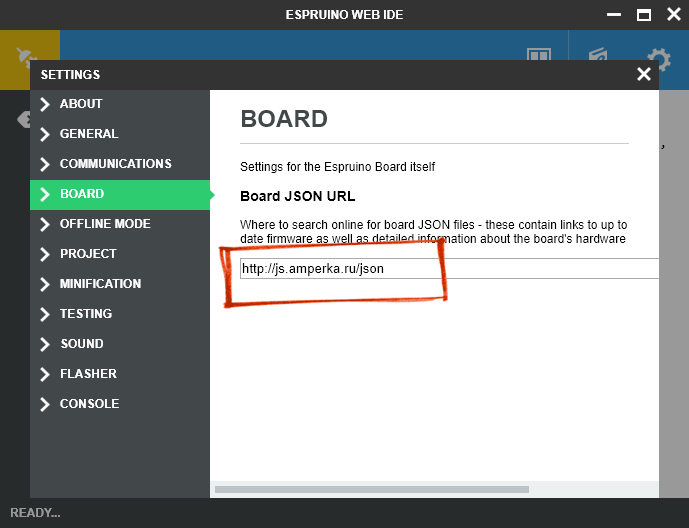
Программа не сохраняется после сброса питания
Среда настроена, плата прошивается, код работает. Но после переподключения питания программа не сохраняется в памяти контроллера, как будто её и не было. Для решения проблемы сделайте ряд действий.
-
Зайдите в настройки Espruino Web IDE.
-
Перейдите во вкладку
Communicationsи опуститеScroll Lockв самую нижнюю часть. -
Найдите пункт меню
Save on Sendи удостоверьтесь, что в окне выбора состояния стоит вариантYes. Если стоит другой вариант, измените его наYes.
После этого программа должна сохранятся в памяти контроллера после переподключения питания.
Если вы прошли все шаги и проблема осталась — обратитесь в нашу техническую поддержку через форму обратной связи или по телефону.
Содержание
- Использование платы STM32 Leaf Maple Mini в Windows Studio Code с PlatformIO
- STM32 bootloader DFU mode с использованием CubeMX. Инструкция пошаговая, step by step
- Не работает плата Iskra JS или JS Mini
- Проверьте среду разработки
- Проверьте установку драйвера для STM32
- Установка драйвера STM32
- Установка дополнительных драйверов для STM32
- Прошивка платы через DFU
- Disconnect при загрузке скрипта
- Не работают библиотеки Амперки
- Программа не сохраняется после сброса питания
- Обновление прошивки по USB-DFU
- Download Firware Update Class (DFU)
- Но как узнать какой версии системный загрузчик?
- Типичный вариант организации пинов для активации загрузчика
- BOOT0
- BOOT1
- 2 проекта для текстирования
- STM32F205VG_FLASH.ld
- Теперь по-шагово поехали :
- DFUSe Windows 10 x64
Использование платы STM32 Leaf Maple Mini в Windows Studio Code с PlatformIO
В данной статье рассматривается:
На плате Leaf Maple Mini зашит загрузчик позволяющий загружать нашу прошивку через USB порт, как это делается в Arduino IDE. Загрузка производится в режиме DFU mode, что требует установки драйверов VID_1EAF&PID_0003.
При подключении плата определяется системой как COM порт, но в режиме загрузки прошивки переключается в режим DFU mode.
Прежде чем пытаться что-то прошить в наш контроллер нам необходимо установить драйвер.
Установка драйверов на плату Leaf Maple Mini
Качаем набор компонентов для работы с платами STM32 для Arduino IDE
Подключаем нашу плату по USB
Переводим нашу плату в режим работы DFU mode:
Кратковременно нажимаем кнопку RESET и пока быстро мигает светодиод жмем кнопку but=32 и удерживаем некоторое время.
Или зажимаем кнопку but=32 и кратковременно нажимаем RESET и держим некоторое время.
В диспетчере задач у нас должно появиться устройство Maple 003 которое требует установки драйверов.
Распаковываем скаченный ранее архив, идем в папку
Если драйвера не установились или плата не определяется системой, пойдем по другому пути, зашьем загрузчик сами.
Прошивка в плату Leaf Maple Mini загрузчика
Я буду зашивать с использованием ST-LINK V2, но мы так же может прошить, используя COM переходники.
Качаем и устанавливаем:
Подключаем ST-LINK V2 к плате Leaf Maple Mini:
| ST-LINK V2 | Maple Mini | |
|---|---|---|
| 2 | SWCLK (SWD clock) | D21 |
| 4 | SWDIO (SWD data input/output) | D22 |
| 6 | GND (Ground) | GND |
| 8 | 3.3V | VCC |
Запускаем STM32 ST-LINK Utility
Переводим нашу плату в режим DFU mode см.выше.
Жмем в программе Connect
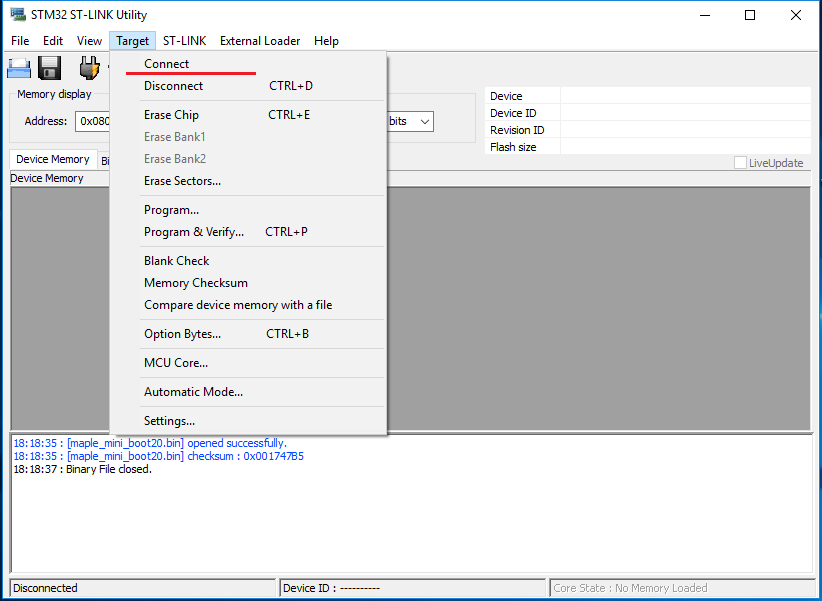
Жмем на вкладку Binary File и выбираем скачанный ранее файл maple_mini_boot20.bin
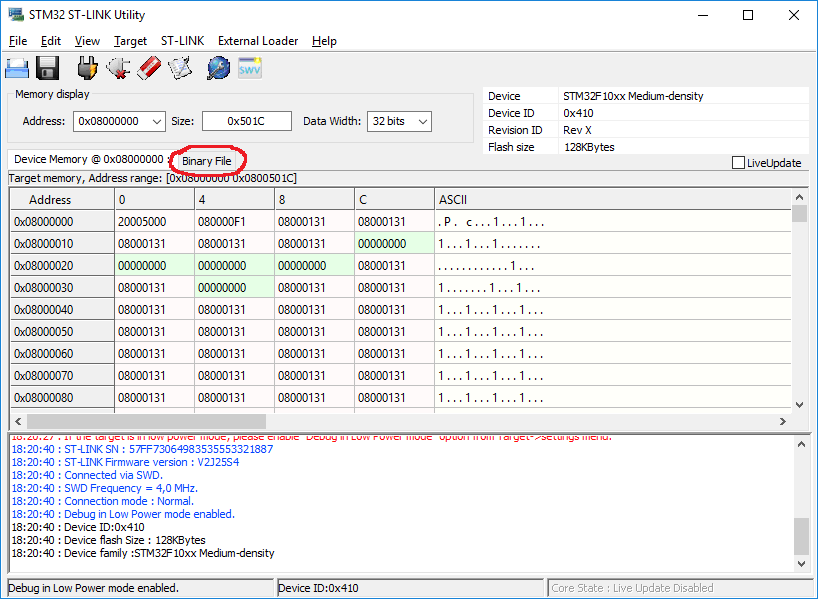
Жмем Program Verify
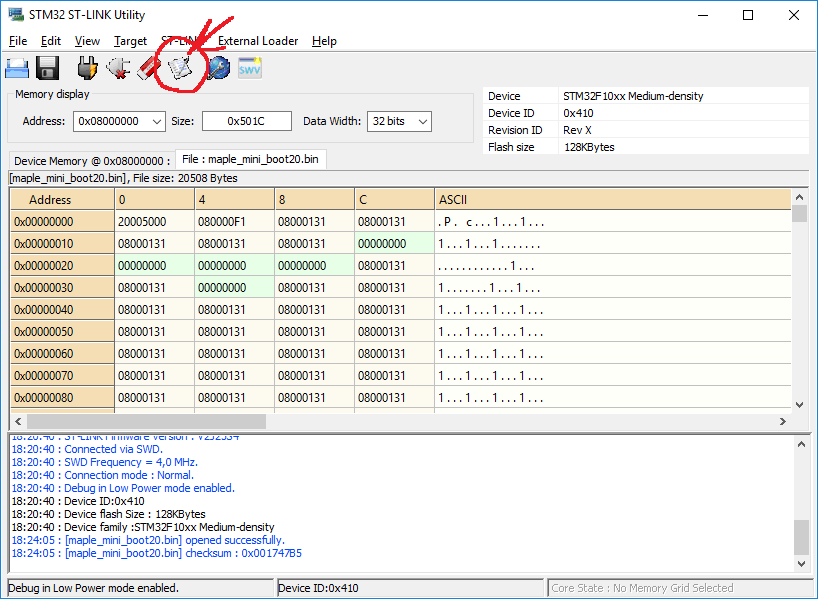
В открывшемся окне жмем Start
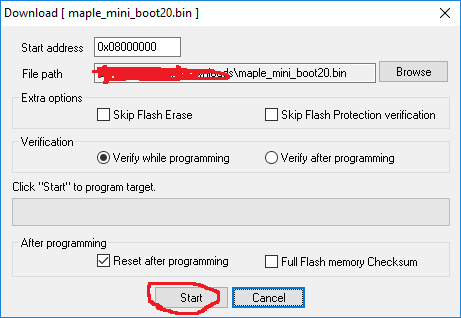
Начнется прошивка нашего загрузчика.
Теперь еще раз пробуем установить драйвера описанным выше способом.
Использование платы Leaf Maple Mini в Windows Studio Code
Запускам Windows Studio Code с установленной PlatformIO и добавляем платформы как на картинке
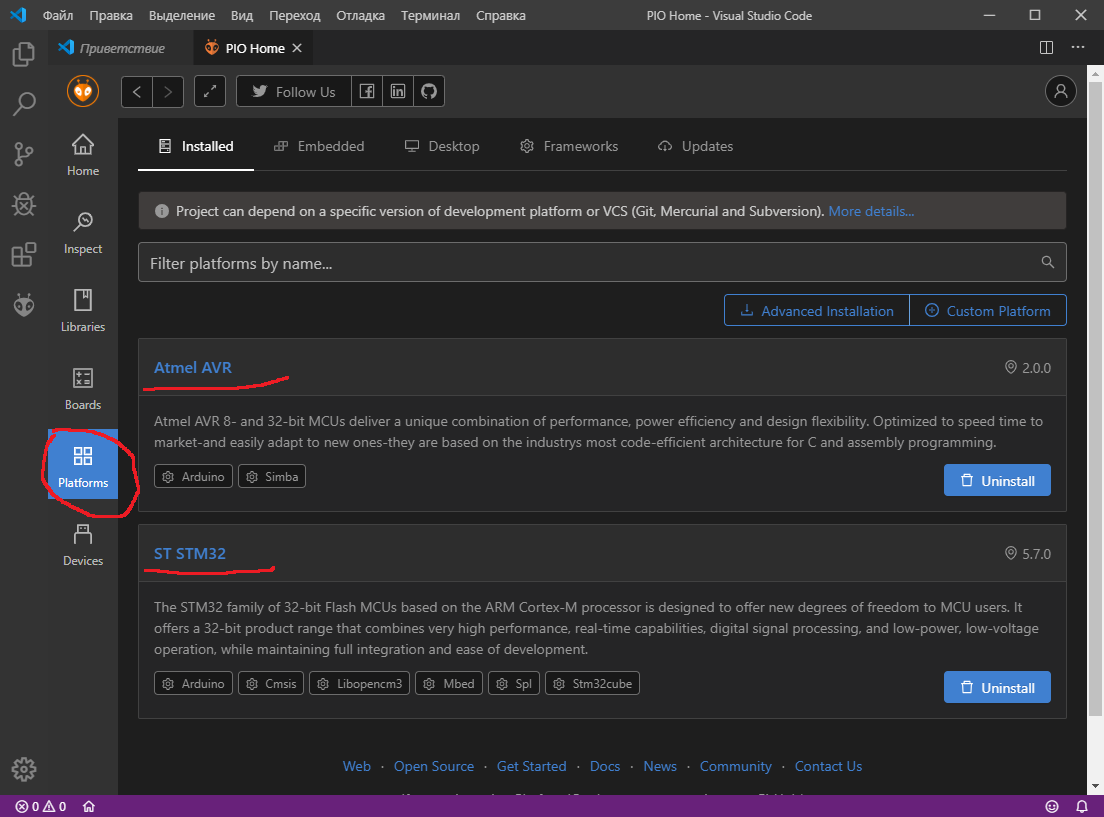
Создаем проект из примеров ST STM32 –> arduino-blink
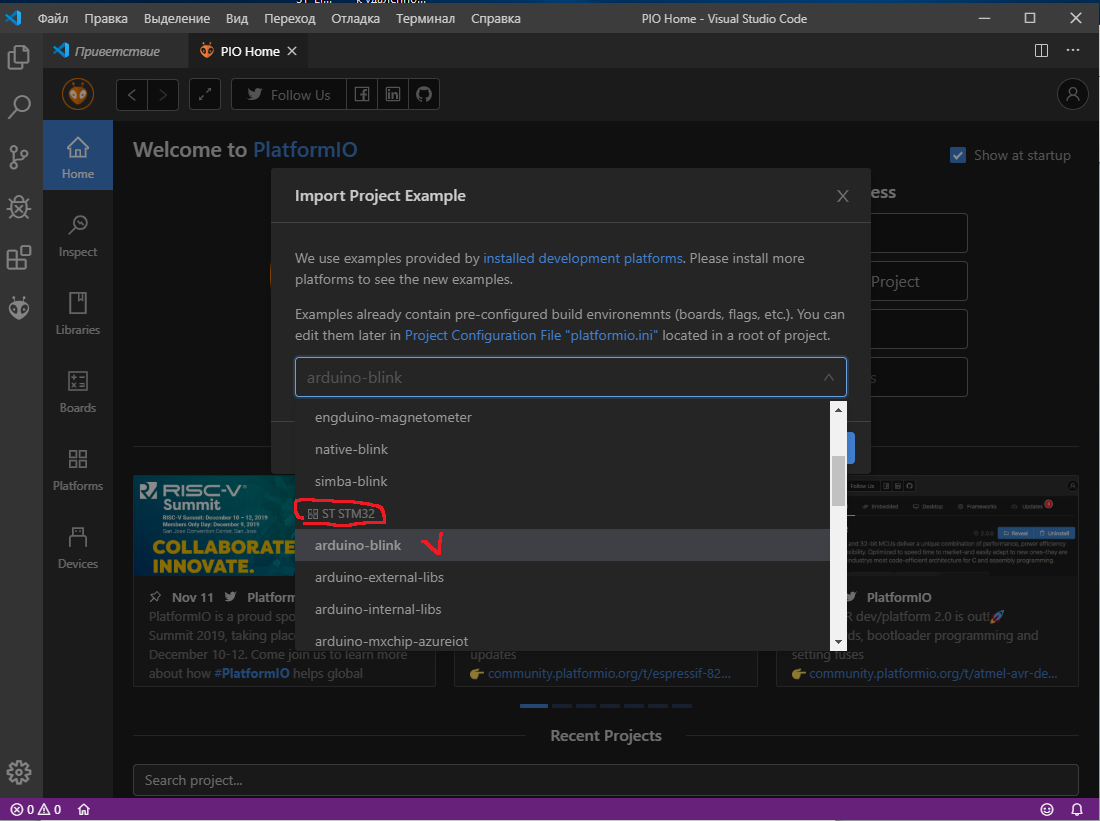
Переходим в созданный проект
Правим platformio.ini
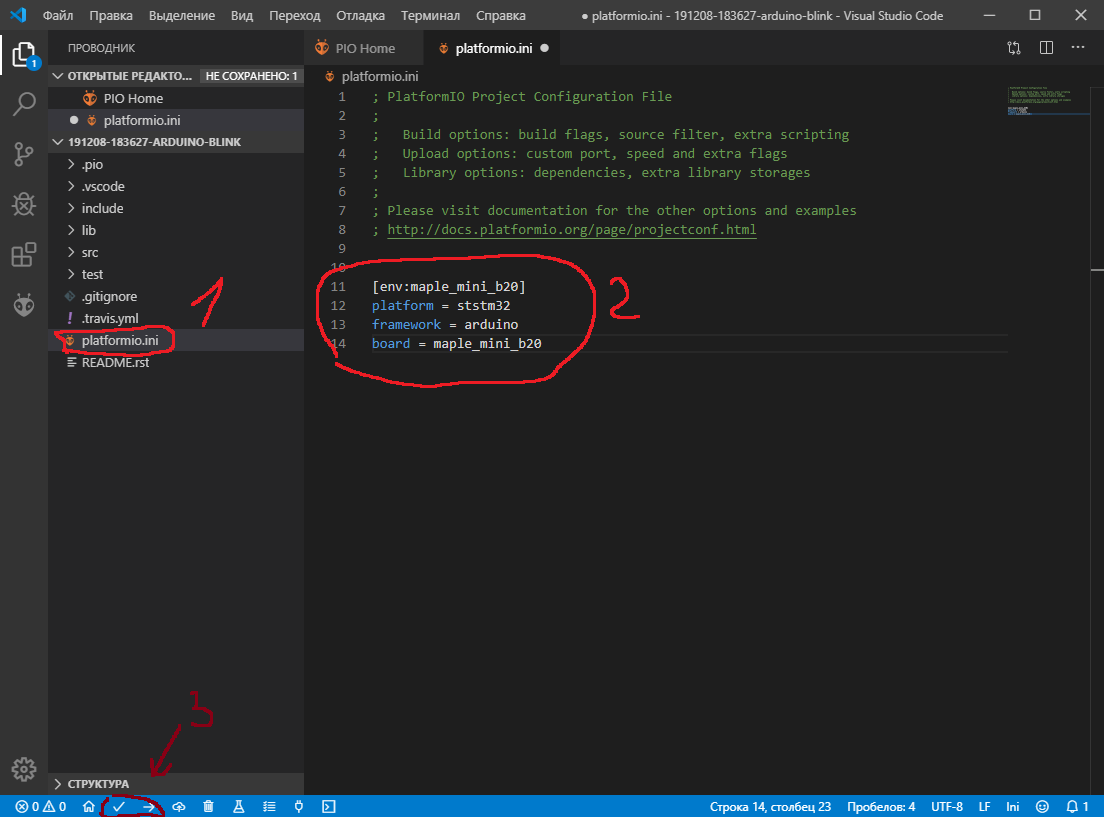
Подключаем нашу плату по USB, она определиться системой как COM порт.
Жмем 3 см. картинку. Ждем окончания заливки прошивки в плату.
Если у вас выскакивает ошибка:
Значит, вы не поставили драйвера на плату.
Дополнительно о плате Leaf Maple Mini:
Особенности микроконтроллера
Схема платы Leaf Maple Mini
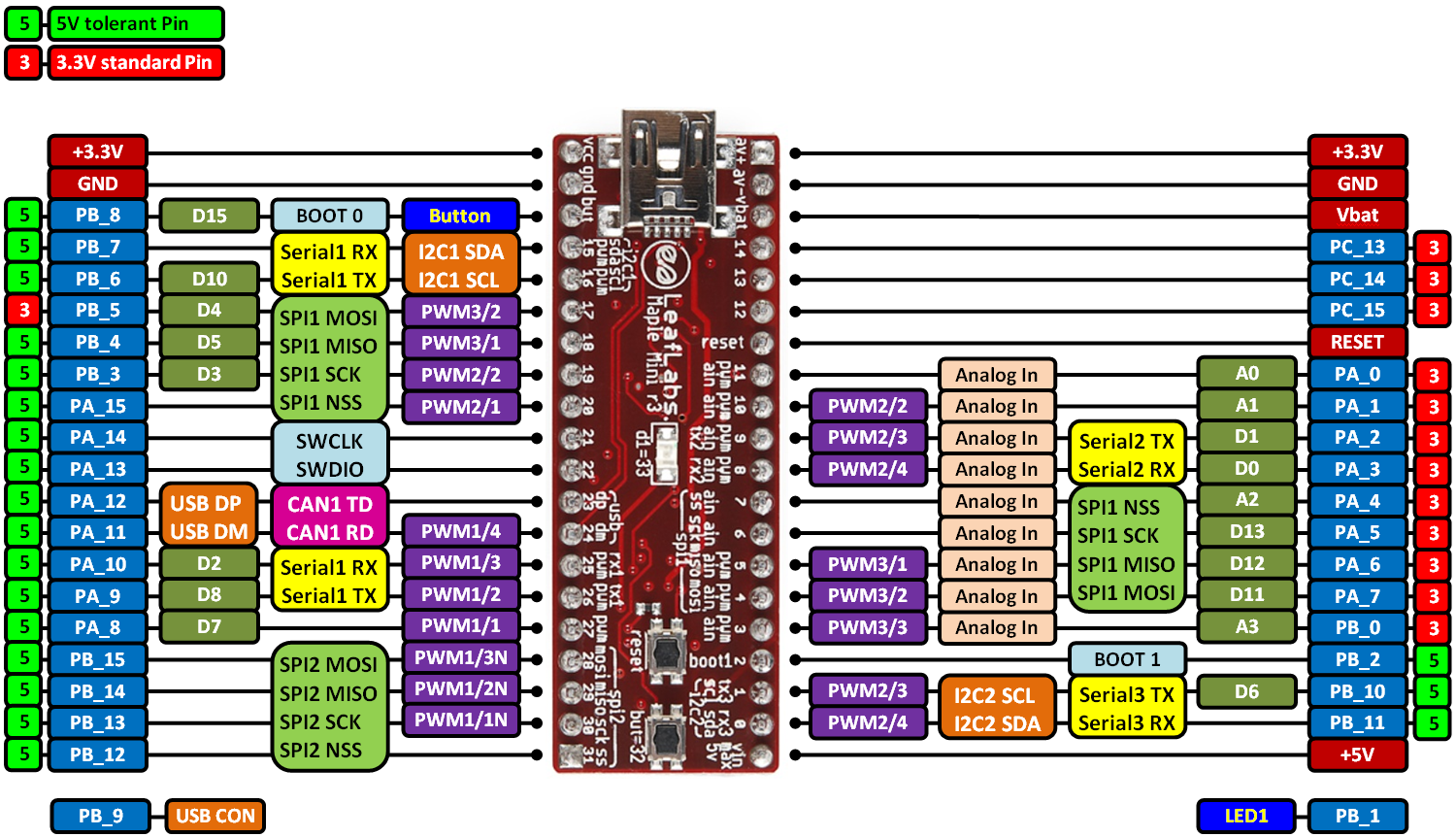
Еще информация по данной плате Leaf Maple Mini читать
Использование в Arduino IDE читать
Конечно, использовать DFU mode для заливки наших прошивок в плату по USB не есть хорошо, лучше прошивать, используя ST-LINK V2. Так же использование библиотек Arduino для работы с платой производительности нам не прибавит.
Я использую Visual Studio 2019 Community с надстройкой VisualGDB – где Visual Studio 2019 Community – бесплатна, а вот VisualGDB стоит денег. Данная связка в последних версиях прекрасно работает с STM32CubeMX
Источник
STM32 bootloader DFU mode с использованием CubeMX. Инструкция пошаговая, step by step
Итак, сочинение сего мандригала было сподвигнуто практически полным отсутствием пошаговой инструкции с использованием обычного инструментария предлагаемого STMicroelectronics.
Великое множество обнаруженных в сети bootloader-ов, иногда весьма занятных, к сожалению «заточены» под какой-либо конкретный кристалл.
Предлагаемый материал содержит процедуру использования пакета CubeMX, «загружалки» DfuSeDemo и утилиты подготовки прошивки Dfu file manager, т. е. Мы абстрагируем наши «хотелки» от железки, да простят меня гуру макроассемблера и даташита.
Готовим окружение…
Нам необходимы собственно сам CubeMX, загружалка DfuSeDemo+Dfu file manager, лежат в одном пекете, STM32 ST-LINK Utility, все изыскиваем на сайте STMicroelectronics совершенно бесплатно.
Наша подопытная жлезка с чипом STM32F103C8T6 от дядюшки Ляо
и программатор ST-Link оттуда же.
Ну и ваша любимая IDE, в данном конкретном изложении мы используем KEIL, настройки компиляции в других IDE не очень отличаются.
Запускаем CubeMX и выбираем свой кристалл…
Отмечаем свои хотелки…
В данной конкретной задаче активируем устройство USB→Device FS и соответсвенно USB Device→ DownLoad Update Firmware class, и незабываем RCC→High Speed Clock→Cristal/Ceramic Resonator тот что на борту платы.
Далее необходимо выбрать переключалку режима bootloader-a, в данном примере просто задействуем имеющуюся перемычку boot1.
Смотрим схемку и в соответствии с ней boot1 прицеплен к ноге PB2, вот ее и задействуем в режиме GPIO_Input.
Готово, активируем закладку Clock Configuration и запускаем автомат выбора конфигурации.

Прыгаем на закладку Cofiguration…
Выбираем кнопку GPIO…

пишем пользовательскую метку, пусть это будет boot1.
Далее настраиваем проект…
Выбираем Project → Setting…
Выбираем и заполняем….
Соответсвенно выбираем для какого IDE нам Cub сгенерит проект, в нашем случае, MDK-ARM V5.
Закладку Code Generator в данном воплощении оставим без изменений…
Ну собственно и все, запускаем генерацию проекта Project→Generate Code
По окончании Cub предложит сразу запустить вашу IDE… как поступать выбирать вам.
Запускаем компиляцию и сборку и загрузку в кристалл… F7, F8…
Переключаем пины на нашей плате в режим работы и подключаем USB кабель…
Открываем в Windows панель управления→ система→ диспечер устройтв→ USB контроллер. И смотрим список устройств, Windows немого пошуршит и установит драйвер STM Device in DFU Mode (если он уже не стоял).
Итак, драйвер встал и определился, запускаем «загружалку» DfuSeDemo…
Смотрим что у нас поймалось DFU Device и дажды кликаем в поле Select Target …
Внимательно смотрим и дивимся, что флеш вплоть до адреса 0x0800C000 закрыт для записи и записываем этот адрес, он нам понадобится…
К слову, пробовал на STM32F407VE, там память открыта для записи с 0x08000000 т. е. С самого начала… почему, в нашем варианте не так, неясно, да и не копал, где то зарыто, но явно не прописано, не есть комильфо, потому что большой кусок пропадает безхозно… может кто и подскажет где копать…
Итак, «стрижка только начата»…
Нам понадобится только два файла исходников…
Открываем их в IDE и правим- дополняем…
Учитываем, что CubeMX НЕ ТОГАЕТ при перегенерации вставки между USER CODE BEGIN и USER CODE END… там и будем вписывать наши дополнения…
на этом с main.c все…
переходим на в usbd_conf.h и в
переходим к usbd_dfu_it.c, тут поболее….
Подключаем программатор, перекидываем перемычки в режим программирования, F7, F8 и botloader записан…
Теперь подготовим наше приложение для загрузки посредством bootloder…
Любимое приложение будет моргать светодиодиком…
Готовим и отлаживаем приложение, и меняем в компиляторе и теле программы отдельные места на предмет изменения адреса запуска программы и векторов прерываний…
А именно в KEIL → Configure → Flash Tools
Меняем адрес начала программы…
Говорим чтобы генерировал HEX файл
и меняем адрес таблицы векторов…
собираем программу F7…
полученный HEX преобразуем в dfo файл утилитой Dfu file manager…
указываем наш HEX файл кнопкой S19 or HEX… и жмем Generate…
Собственно и все готово.
Загрузка в контроллер…
Подключаем нашу подопытную плату с уже загруженным botloader-ом к USB, предварительно установив перемычки в режим DFU Mode.
Можно проконтролировать появлением STM Device in DFU Mode в списке устройст…
запускаем «загружалку».

указываем ей наш dfu файл…
Жмем Upgrade и наблюдаем результат загрузки… для уверенности, жмем проверку.
все удачно… можно запускать…
если ошибка вылезла, значит где-то косяк…
Итак, будем считать что все удачно… переключаем перемыку в режим работы приложения
и наслаждаемся миганием диодика…
…
Уффф. Столько букоффф. Устал копипастить картинки 🙂
Источник
Не работает плата Iskra JS или JS Mini
Если у вас возникли проблемы с подключением платы Iskra JS к Espruino Web IDE, последовательно пройдите все шаги описанные на это странице.
Проверьте среду разработки
Проверьте установку драйвера для STM32
В последних двух случаях, необходимо указать путь к драйверам.
Установка драйвера STM32
Всё получилось. Теперь можно продолжить «настройку платы».
Установка дополнительных драйверов для STM32
Рассмотрим альтернативный вариант подключения платы Iskra JS к Espruino Web IDE. Поочерёдно установите все драйвера с официального сайта ST-Link. 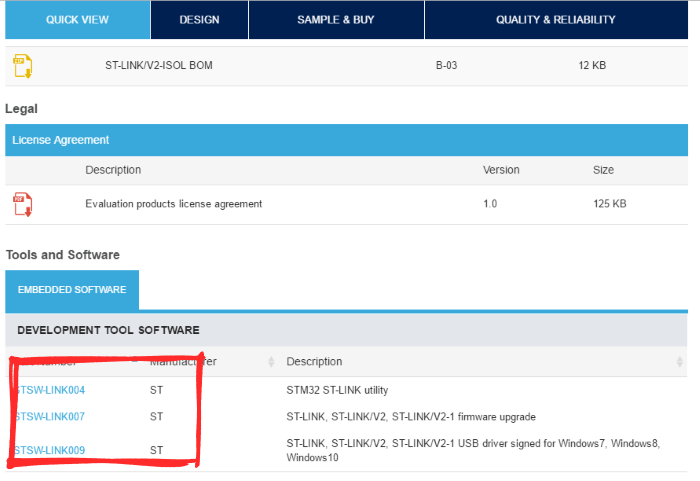
Если установка дополнительных драйверов не помогла, прошейте контроллер через DFU-режим
Прошивка платы через DFU
Если в диспетчере устройств не появилось новых устройств, вероятней всего микроконтроллер STM32F405RG не прошит. Для решения проблемы прошейте платформу в DFU-режиме
Disconnect при загрузке скрипта
Если в диспетчере устройств плата отображается корректно, но при попытке загрузить скрипт происходит рассоединение Espruino Web IDE и платы Iskra JS, то вероятнее всего проблема заключается в особенности ОС Windows. Обойти эту проблему можно используя дополнительно USB-Hub. При подключении Hub будет служить посредником между компьютером и управляющей платой.
Не работают библиотеки Амперки
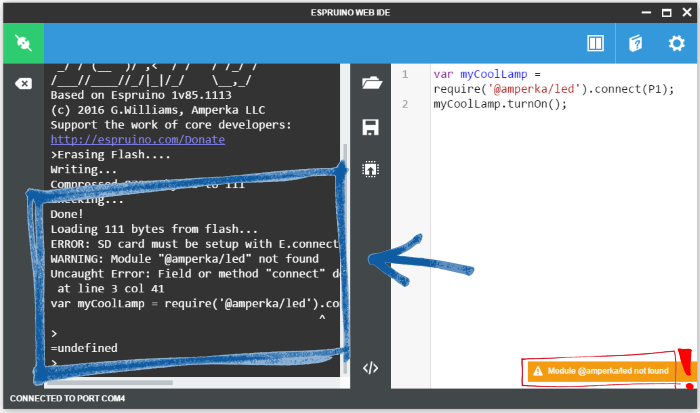
По умолчанию библиотеки модулей Амперки работают только при подключении к интернету. Если вы планируете прошивать плату Iskra JS без выхода в сеть, необходимо настроить ваш компьютер.
Должен быть указан:
И в поле Module Extensions :
Должен быть указан:
Программа не сохраняется после сброса питания
Среда настроена, плата прошивается, код работает. Но после переподключения питания программа не сохраняется в памяти контроллера, как будто её и не было. Для решения проблемы сделайте ряд действий.
После этого программа должна сохранятся в памяти контроллера после переподключения питания.
Если вы прошли все шаги и проблема осталась — обратитесь в нашу техническую поддержку через форму обратной связи или по телефону.
Источник
Обновление прошивки по USB-DFU
Download Firware Update Class (DFU)
И загрузчик появляется в адресах 0x0800000 до 0x800C000 (помечена только Readable)
Далее надо пользоваться утилитами от STM Dfu File Manager и DfuSeDemo :
Dfu File Manager готовит вашу прошивку для записи выше вашего бутлодера, а DfuSeDemo собственно ее шьет во Flash выше с адреса 0x800C000.
И происходит это без подтянутой к 1 ножке boot0 контроллера.
Для общего понимания картины адреса памяти :
Например смотрите выходной файл проекта (*.map)
FLASH это с адреса 0x08000000. А вот системный загрузчик лежит где-то по адресу 0x00000000 по-видимому всегда прекрасно себя чувствует, так как его стереть нельзя.
В нашем случае имеем STM32F205VG к примеру и у него есть такие варианты загрузчиков :
Но как узнать какой версии системный загрузчик?
Оказывается никак или предположительно по некоторым букво-цифрам на корпусе контроллера.
Типичный вариант организации пинов для активации загрузчика
BOOT0
BOOT1
2 проекта для текстирования
Первый реализует пользовательский загрузчик по USB (DFU) и прошивается с адреса 0x0800000 до 0x0800C000. А второй проект реализует саму основную обновляемую программу, которую прошиваем по адресу с 0x0800C000 и выше.
STM32F205VG_FLASH.ld
Внимание во втором проекте :
#define VECT_TAB_OFFSET 0xC000 /*!
Переключение в первом проекте между режимами загрузки и выполнение основной программы происходит программно установкой переменной boot = 1|0.
Теперь по-шагово поехали :
Собираем (и прошиваем) первый проект:
Собираем (но не прошиваем) второй проект:
Запускаем первый проект в режиме (boot =1) с отладчиком и трассировкой SWO
Файл *.dfu через утилиту DfuSeDemo отсылаем контроллеру (то есть прошиваем через USB DFU Class)
Источник
DFUSe Windows 10 x64
may it is asked somewhere but I didn’t find it.
I got Windows 10 x64 running and want to install a new Nightly for my 8s. STM32 DFU USB Device appears when I switch the TX on, but the DFU Software didn´t recognised the TX.
Any suggestions are appreciated.
Thank and bye
Dirk
Please Log in or Create an account to join the conversation.
Which DFU software are you using?
You did turn the Tx back on in DFU mode, right?
Do not ask me questions via PM. Ask in the forums, where I’ll answer if I can.
My remotely piloted vehicle («drone») is a yacht.
Please Log in or Create an account to join the conversation.
Hi mwm,
thanks for your reply. By holding EXT I turn the 8s on. This is not the first time I use the DFU mode. On an other System (Win 7 U 32) I got no problems. I use the Version 2.0 downloaded form the Walkera ftp-Server: walkera.com/en/upload/upgrade/
Thanks in advance
Dirk
Please Log in or Create an account to join the conversation.
Please Log in or Create an account to join the conversation.
Please Log in or Create an account to join the conversation.
Hi Gerhard,
no sorry, I worked on it but can´t find a way. When I start the dpinst_ia64 (driver section) only the message came «Fehler bei Programmausführung» (Error starting Program). This way was discribed for Windows 8 but do not work with Windows 10.
As aMax said, keep an older system. Fortunaly I got an old Laptop running on Win7 x32.
Please Log in or Create an account to join the conversation.
I´m running Dfuse USB Upgrade Tools v2.31 on my Win10 Pro 64bit system (upgraded from Win7 Ult. 64bit) without any problems.
Maybe the old Dfuse 2.0 version on Walkera download page is the problem.
Please Log in or Create an account to join the conversation.
@Hubi-Dirk & aMax
Both an additional laptop or a dual boot system will help, but as Bullfrog says the last Dfuse version should solve the problem.
Please Log in or Create an account to join the conversation.
Hi Bullfrog,
thanks for your help, but also the 2.31 will not work. The program started but don´t recon the 8s.
Maybe it depends on following. I have made a brand new installation of Windows 10 Pro x64 on a new m.2-Drive. No upgrade, I transfer only the key for activation of Windows 10.
So when you upgrade your system, do you install dfuse before or after the upgrade?
Please Log in or Create an account to join the conversation.
Dfuse 2.31 was on the system before I did the upgrade to Win10.
Today I´ve installed Dfuse on a Win 10 Pro x64 computer (also upgraded from Win7) with no Dfuse before, and the TX will not recognised by Dfuse as reported from you.
Started Computer, Dfuse and TX several times, no change.
But I got it to run:
While Dfuse Software running and TX in programming mode, I removed the USB cable for a few seconds, then connect it back and in that moment device was shown in Dfuse. Since then, no problems in finding TX by Dfuse on that system. No idea why, but it works fine even after some restarts of computer, Dfuse and TX.
Please Log in or Create an account to join the conversation.
thanks again for your great help. I test it as you told me but there is no connection between dfuse and 8s. When i pluged the 8s on the DFU Device will been shown at the Device Manager as you can see at the attached picture. Un- and replugging does not change the situation tested with more and less time in between.
Attachments:
Please Log in or Create an account to join the conversation.
Looks different from my entries in device manager, see screenshots.
Attachments:
Please Log in or Create an account to join the conversation.
Источник
Компания Амперка выпустила устройство Iskra JS, которое управляется при помощи популярного языка Javascript.
Iskra JS сочетает в себе лучшие качества Arduino и Espurino, предлагая пользователям расширенные возможности разработки и применения дополнительных модулей.
Аппаратно-программная среда разработки Arduino распространяется с открытой архитектурой, благодаря чему появилось множество усовершенствованных клонов. Программист Гордон Вильямс в 2013 годы выпустил первую модель Espruino — аналог Arduino, набравший популярность среди разработчиков скетчев.
Главным минусом новой среды разработки было отсутствие совместимости с дополнительными модулями от Arduino и необходимость создания новых. Espruino предлагает разработчикам свободную лицензию и открытый доступ к схемам и наработкам. Отечественная компания Амперка исправила недоработку, выпустив своё флагманское устройство Iskra JS.
Как и Espurino, плата оснащена встроенным интерпретатором JavaScript и работает с аналогичной средой Iskra IDE. Устройство оборудовано портами для подключения шилдов от Arduino. Программное взаимодействие компонентов реализовано в новой универсальной библиотеке Iskra. Подробнее изучим функционал и область применения аппаратно-программной среды разработки Iskra JS.
Содержание
- Зачем нужна Iskra JS
- Технические характеристики
- Программная среда Iskra JS
- Подключение к компьютеру и питание Iskra JS
- Габариты устройства
- Наборы для начинающих и дополнительные модули
Как и Arduino, плата Iskra JS обладает возможность подключения дополнительных модулей, расширяющих просторы фантазии для создания новых устройств. Встроенный интерпретатор JavaScript лишает плату необходимости подключения дополнительных компиляторов и дешифраторов, делая изделия максимально компактным. Имеется возможность автономной работы и взаимодействия с компьютером на любой популярной операционной системе. Наличие дополнительных модулей беспроводной связи и встроенных аккумуляторов позволяют организовать удалённую систему, способную перерасти в «Умный дом» или другие схожие по функционалу технологии.
Технические характеристики
В отличие от своих аналогов, Iskra выпускается в едином варианте и обладает следующей технической начинкой:
- 32-битный микроконтроллер ARM Cortex-M4 с тактовой частотой 168 МГц;
- 1 Мб флеш-памяти для хранения системных данных;
- встроенный интерпретатор JavaScript;
- 192 Кб оперативной памяти для стабильной работы загружаемых программ;
- 26 управляющих контактов для подключения шинглов от Ардуино и Эспруино;
- разъём micro-USB;
- разъём для подключения к внешнему питанию типа VIN.
Данных технических характеристик хватит для комфортной работы устройства даже в промышленных масштабах. В Искре установлены регуляторы напряжения 3.3 и 5 вольт, расширяя совместимость с дополнительными модулями от Arduino. Уникальной является и программная среда. Имеются некоторые отличия, ознакомиться с которыми необходимо для написания собственных скетчев.
Программная среда Iskra JS
Iskra IDE было разработана на базе аналога от Эспруино. Программы создаются в WEB среде на JavaScript, совместимой со всеми популярными операционными системами. Работать над написанием кода можно в расширении для Google Chrome Espruino IDE или усовершенствованном Iskra IDE. Разработка от Амперки отличается расширенной поддержкой библиотек отдельных модулей, упрощающей создание программ. Сюда включается работа с популярными дополнительными компонентами среды разработки Arduino.
Имеются отличия и в работе с Java-кодом:
- точки и запятые не расставляются в автоматическом режиме на месте переноса строк;
- стандартные метки для выполнения инструкций break отсутствуют;
- отсутствуют регулярные выражения;
- в качестве основной используется кодировка UTF-8, что следует учитывать при написании программ.
Если вы когда-либо работали с аппаратно-программной средой разработки Ардуино, проблем в написании скетчев возникнуть не должно. Принцип работы устройств похож друг на друга. Остаётся лишь разобраться в виртуальной программной среде. Перепрошить микроконтроллер можно без использования программаторов, подключив к USB-порту.
Подключение к компьютеру и питание Iskra JS
Стандартное подключение устройства к компьютеру производится через micro-USB кабель. Однако, имеется возможность установить дополнительный модуль беспроводной связи и удалённо подключаться к компьютеру. Подсоединение Iskra JS к среде разработки может использоваться не только для программирования, но и для использования в качестве HID-устройства. Соединение через micro-USB защищено предохранителями, разрывающими связь с компьютером при превышении входящего тока грани 500 мА. Это обезопасит устройство от перегорания.
Iskra JS оснащена собственным 2.1 мм разъёмом для подключения к электрической сети. Подключение питания к USB или разъёму определяется в автоматическом режиме. Для питания через 2.1 мм гнездо рекомендуется использовать входящее напряжение 7-15 В. Выходящее напряжение для питания дополнительных модулей преобразуется до 5 и 3.3 вольт соответственно. В качестве альтернативного источника питания доступны портативные аккумуляторы. Система Iskra JS на переносном аккумуляторе отличается автономностью и широкой вариативностью для использования.
Габариты устройства
Амперка тщательно продумала габариты Iskra JS, добавив возможность крепления к поверхности. Как и в Arduino, дополнительные модули присоединяются подобно «бутерброду», размещаясь друг на друге. Главная плата получила отверстия для шурупов, позволяющие зафиксировать готовое устройство на поверхности или с другим изделием. Размер платы составляет 69×53 мм, но USB-порт и разъём для питания выпирает из корпуса на несколько миллиметров.
Наборы для начинающих и дополнительные модули
Отличительная особенность Iskra JS — возможность использования не только собственных модулей, но и решений от Ардуино и Эспруино. Большое количество разнообразных решения для многих сфер деятельности позволяют самостоятельно создавать уникальные устройства. Разработчики выпустили специальный набор для новичков — Йодо.
Йодо включает в себя книгу с 25 проектами устройств и их подробным описанием. Основываясь на Iskra JS, комплект включает в себя все необходимые комплектующие и модули для создания устройств из книги. Пройдя данный курс, вы сможете самостоятельно сконструировать устройства различной сложности: от обычной светодиодной лампы до пантографа или дистанционного выключателя света.
Аппаратно-программная среда Iskra JS раскрывает просторы для творчества и создания новых технических решений. Изучайте литературу и открытые программные решения, подключайте фантазию и создавайте!
25 апреля 2017 в 22:29
| Обновлено 7 декабря 2019 в 02:31 (редакция)
Опубликовано:
Статьи
Утилита DriverPack Solution – это гениальное решение в плане обновления всевозможных драйверов, которые только
Утилита WinToFlash – это полезный инструмент, который используется юзерами для подготовки загрузочного флеш-накопителя для
Продукт Realtek HD Audio является важнейшим драйвером, который по умолчанию используется буквально на каждом
Ни одна утилита или устройство не будет функционировать стабильно без наличия драйверов, но искать
Всем геймерам без исключения приходилось устанавливать на свой компьютер DirectX 12, производителем которого является
Программное обеспечение Nvidia Geforce Experience выступает в качестве дополнения для видеокарты и позволяет оптимизировать
Раздел призван помочь пользователям, желающим скачать бесплатно без регистрации и смс драйвера на компьютер Windows 10. Если вы потеряли диски с программными оболочками для видеокарты, ЦП, принтера, монитора, не стоит расстраиваться. Вероятней всего, вы найдёте всё необходимое ПО для девайсов на нашем сайте. В подборку включены отдельные драйвера для оборудования от популярных производителей (Acer, Asus, HP, Samsung).
Дополнительно вы можете скачать программы для компьютера виндовс 10 без регистрации, выполняющие комплексную установку поддерживающих программ для компонентов конфигурации ПК (DriverPack Solution, Snappy Driver и др.). В полуавтоматическом/автоматическом режиме они подбирают все необходимые драйвера и выполняют их инсталляцию онлайн или офлайн (в зависимости от выбранного пользователем дистрибутива). А также выполняют обновление уже установленных раннее оболочек до самых последних версий. Предоставляют пользователю подробную информацию об имеющихся в ОС драйверах.